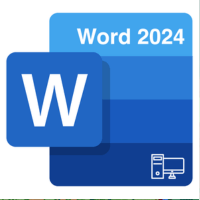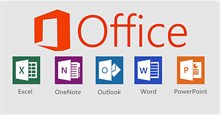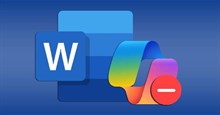Microsoft Word 2016/2019/2021/2024 Ứng dụng soạn thảo văn bản chuyên nghiệp
Microsoft Word là một công cụ soạn thảo văn bản hiệu quả và chuyên nghiệp trong bộ ứng dụng văn phòng Microsoft Office của Microsoft. Bạn có thể tải Microsoft Word miễn phí trong phần Tải về của bài viết này.
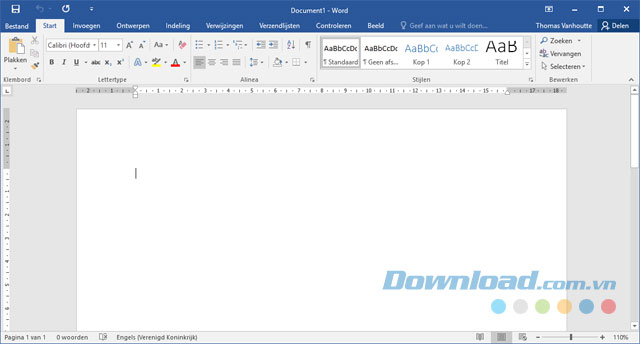
Microsoft Word là ứng dụng soạn thảo văn bản chuyên nghiệp thuộc bộ ứng dụng văn phòng Microsoft Office nổi tiếng trên toàn thế giới, cùng với Microsoft Excel và Microsoft PowerPoint, bên cạnh nhiều phần mềm văn phòng hữu ích khác.
Bài viết dưới đây giới thiệu tới người dùng những phiên bản Microsoft Word phổ biến nhất hiện nay, từ Microsoft Word 2016, Microsoft Word 2019, Microsoft Word 2021 cho đến Microsoft Word 2024 là phiên bản mới nhất mà Microsoft ra mắt năm 2023.
Mỗi phiên bản mới của MS Word sẽ mang đến cho người dùng văn phòng những tính năng mới và nâng cấp mạnh mẽ, giúp soạn thảo văn bản, chỉnh sửa tài liệu và xuất bản hiệu quả. Microsoft Word là lựa chọn hoàn hảo cho học sinh/sinh viên, nhân viên văn phòng và doanh nghiệp trong nhiệm vụ soạn thảo mà bạn phải thực hiện mỗi ngày.
Có gì mới trong Microsoft Word 2024?
Microsoft Word 2024 là bản nâng cấp cho Word 2021 với một số tính năng mới hấp dẫn.
Khôi phục phiên bản Word
Khi gặp lỗi đóng ứng dụng Word bất ngờ, người dùng sẽ không bị mất những gì chưa lưu, thay vào đó, MS Word 2024 sẽ mở tất cả tài liệu ở vị trí chính xác, cho trải nghiệm liền mạch và đồng bộ.
Chủ đề Office 2024 mới
Khám phá chủ đề và bảng màu mới trong Office 2024, được đồng bộ nhất quán trên cả Word 2024, Excep 2024 và PowerPoint 2024.
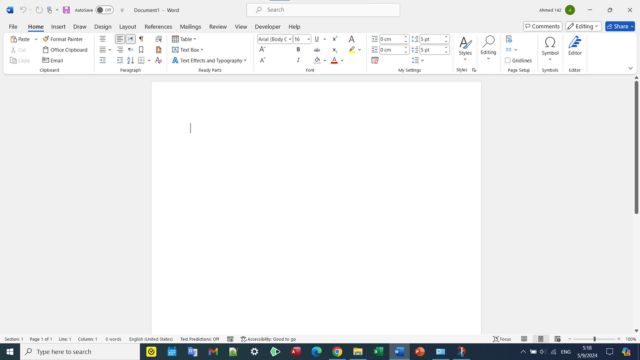
Tối ưu hóa cộng tác
Word 2024 cải thiện tính năng cộng tác, cho phép chú thích dễ dàng để nhận xét hay đặt câu hỏi trên tài liệu của người khác, chuyển đổi nhanh giữa chế độ xem, xem lại và chỉnh sửa, cũng như xóa chú thích nhanh bằng 1 click.
Hỗ trợ định dạng OpenDocument (ODF) 1.4
Hiện Word 2024 đã hỗ trợ định dạng OpenDocument (ODF) 1.4 vô cùng tiện lợi.
Điểm mới ở Microsoft Word 2021
Microsoft Word 2021 cho Windows cho phép bạn tạo nội dung hấp dẫn và bao gồm tính năng đồng tác giả, phương tiện lưu trữ mới từ bộ sưu tập Nội dung sáng tạo cao cấp của Office và các bổ sung tab Vẽ mới như Point Eraser, Ruler và Lasso.
Nếu bạn đang nâng cấp lên Word 2021 cho Windows từ Word 2019 cho Windows, thì bạn sẽ vẫn có tất cả các tính năng quen thuộc - và bạn cũng sẽ nhận thấy một số tính năng mới!
Lưu ý: Một số tính năng được liệt kê bên dưới không có trong Word LTSC 2021 dành cho khách hàng thương mại. Mỗi tính năng đó đều được lưu ý nếu nó không áp dụng cho Word LTSC 2021 dành cho khách hàng thương mại.
Đồng tác giả
Bạn và đồng nghiệp có thể mở và làm việc trên cùng một tài liệu. Tính năng này được gọi là Đồng tác giả. Khi là đồng tác giả, các bạn có thể thấy những thay đổi của nhau chỉ trong vài giây.
Lưu ý: Tính năng đồng tác giả không khả dụng trong Word LTSC 2021.
Làm mới hình ảnh
Trải nghiệm phong cách sạch sẽ, rõ ràng với hình tượng đơn sắc, bảng màu trung tính và các góc cửa sổ nhẹ nhàng hơn. Các cập nhật này truyền đạt hành động và cung cấp các tính năng với hình ảnh đơn giản.
Lưu ý: Tính năng Làm mới hình ảnh không khả dụng trong Word LTSC 2021.
Lưu các thay đổi
Tải tệp của bạn lên OneDrive, OneDrive for Business hoặc SharePoint Online để đảm bảo tất cả các bản cập nhật của bạn được lưu tự động.
Giảm mỏi mắt với Chế độ tối
Trước đây, bạn có thể sử dụng Word với một dải băng và các thanh công cụ tối, nhưng màu tài liệu vẫn là màu trắng sáng. Bây giờ, Chế độ tối trong Word cũng cung cấp một khung tối.
Xem có gì mới trong Stock Media
Microsoft liên tục bổ sung thêm nhiều nội dung đa phương tiện vào bộ sưu tập Nội dung Sáng tạo của Office Premium để giúp bạn thể hiện bản thân, ví dụ như thư viện có sẵn các hình ảnh, biểu tượng và nhiều nội dung khác.
Người đăng ký Microsoft 365 có quyền truy cập vào thư viện gồm hàng nghìn hình ảnh, biểu tượng, hình minh họa, video miễn phí bản quyền,... để sử dụng trong tài liệu, bản trình bày, sổ làm việc và email của mình. Nội dung mới được thêm vào hàng tháng, vì vậy hãy chú ý theo dõi.
Lưu ý: Người dùng Office 2021 và Office dành cho web không phải là người đăng ký Microsoft 365 sẽ chỉ có quyền truy nhập vào một phần của thư viện. Để nhận toàn bộ thư viện, hãy đăng nhập bằng tài khoản Microsoft 365 của bạn hoặc đăng ký Microsoft 365.
Tìm những gì bạn cần với Microsoft Search
Ở phía trên cùng các ứng dụng Microsoft Office trên Windows, bạn sẽ tìm thấy hộp Tìm kiếm mới. Công cụ mạnh mẽ này giúp bạn nhanh chóng tìm thấy những gì mình đang tìm kiếm, ví dụ như văn bản, lệnh, trợ giúp,...
Cải thiện khả năng đọc hiểu với Line Focus
Di chuyển qua từng tài liệu trong Word, từng dòng một mà không bị sao nhãng. Điều chỉnh tiêu điểm để xem một, ba hoặc năm dòng cùng một lúc.
Cập nhật tab Vẽ
Nhanh chóng truy cập và thay đổi màu của tất cả các công cụ viết tay của bạn - tất cả ở một nơi. Đơn giản hóa cách bạn làm việc với tính năng mực bằng cách sử dụng các bổ sung tab Draw mới: Point Eraser, Ruler và Lasso.
Tăng phạm vi tiếp cận nội dung
Bộ kiểm tra trợ năng sẽ luôn theo dõi tài liệu của bạn và cho bạn biết trên thanh trạng thái khi thấy nội dung mà bạn nên xem.
Hỗ trợ định dạng OpenDocument (ODF) 1.3
Microsoft hiện bao gồm hỗ trợ cho định dạng OpenDocument (ODF) 1.3. Thông số kỹ thuật ODF 1.3 bổ sung hỗ trợ cho nhiều tính năng mới.
Thử phác thảo kiểu Sketched
Bạn có thể tạo giao diện đơn giản theo phong cách vẽ tay cho các hình trong bản trình bày của mình bằng phác thảo kiểu Sketched. Hãy thử các tùy chọn Curved, Freehand hoặc Scribble trong Format Shape > Line > Sketched style.
Điểm mới ở Microsoft Word 2019
Microsoft Word 2019 mang tới nhiều cách xử lý tài liệu mới như các tính năng bút cảm ứng, điều hướng trang giống như đọc sách, Learning Tools và biên dịch. Dưới đây là những thay đổi nổi bật trong Microsoft Word 2019:
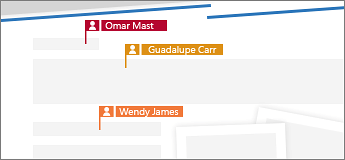
Khi bạn đang cùng xử lý một tài liệu với ai đó, bạn sẽ thấy tên kèm những thay đổi họ đã thực hiện.
Công cụ dễ đọc và viết tự nhiên hơn
Dù bạn đang đọc và viết bằng ngôn ngữ không thông thạo hay chỉ muốn đọc nội dung dễ dàng hơn, Word 2019 có thể cải thiện khả năng giao tiếp và tiếp thu thông tin của bạn.
Nếu sử dụng thiết bị hỗ trợ bút cảm ứng, hãy tận dụng nó để vẽ và viết tay. Nếu tính toán là một phần công việc của bạn, tính năng syntax LaTeX chắc chắn sẽ khiến bạn hài lòng.
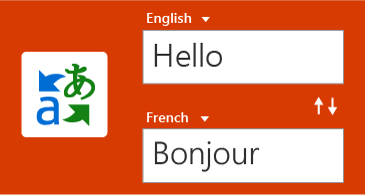
Biên dịch từ, cụm từ hoặc câu sang ngôn ngữ khác bằng Microsoft Translator. Bạn có thể làm điều này ngay tại tab Review trong ribbon.
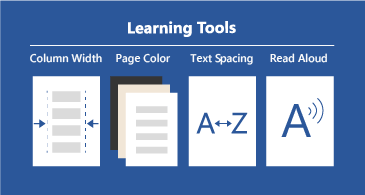
Thư giãn đôi mắt, điều chỉnh khoảng cách văn bản, chiều rộng cột, màu trang hoặc nghe Words đọc to tài liệu, đánh dấu văn bản khi đọc.
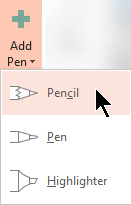
Bộ bút di động có thể tùy biến, cho phép bạn viết trong tài liệu như bình thường. Đánh dấu thông tin quan trọng, vẽ và chuyển mực thành hình dạng hay làm toán.
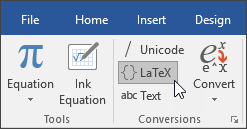
Hiện tại Microsoft Word đã hỗ trợ ngôn ngữ toán học LaTex để tạo, chỉnh sửa phương trình toán học. Viết các phương trình bằng cách chọn định dạng LaTeX từ tab Equations.
Thêm ảnh hưởng trực quan
Với thư viện icon và kho ảnh 3D phong phú, bạn có rất nhiều cách để thêm “sự thú vị” vào tài liệu.
Thêm icon và các đồ họa vector có thể thay đổi kích thước vào tài liệu. Thay đổi màu sắc, áp dụng hiệu ứng, điều chỉnh chúng phù hợp nhu cầu.
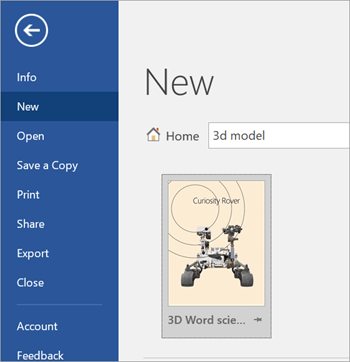
Dễ dàng chèn mô hình 3D, rồi xoay 360 độ để nhìn khắp các khía cạnh của nó. Trình đọc văn bản cũng có thể xoay nó.
Cải thiện khả năng truy cập
Đảm bảo những người liên quan có thể truy cập tài liệu với tất cả tính năng Microsoft Word 2019 và tăng cường hiệu suất công việc của bạn bằng những công cụ này.

Accessibility Checker tốt chưa từng thấy nhờ cập nhật hỗ trợ chuẩn quốc tế và các đề xuất tiện ích giúp người khuyết tật dễ truy cập hơn. Cài đặt các đề xuất ngay tại bảng điều khiển bằng một click.
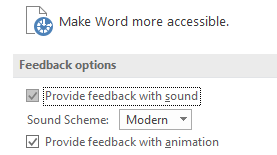
Các hiệu ứng âm thanh có thể tăng cường hiệu suất trong Microsoft Office bằng cách cung cấp các tín hiệu âm thanh. Bật âm thanh hướng dẫn bạn cách làm việc. Tìm nó trong Options > Ease of Access. Không yêu cầu add-in.
Dễ tìm và điều hướng tài liệu hơn
Microsoft 2019 cung cấp cách đọc tài liệu giống sách và tài liệu bạn nhận như file đính kèm email cũng dễ được tìm thấy hơn.
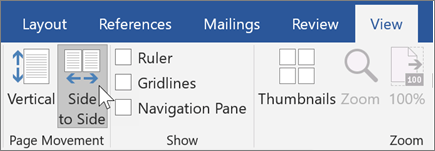
Thay vì cuộn liên tục, lật các trang giống như khi đọc sách bằng trình xem Side to Side. Trên màn hình cảm ứng, sử dụng ngón tay để lật các trang tài liệu. Không dùng màn hình cảm ứng? Hãy dùng thanh cuộn theo chiều ngang hoặc lăn bánh xe chuột để điều hướng kiểu đọc sách.
Nhìn chung, Microsoft Word 2019 là ứng dụng soạn thảo văn bản chuyên nghiệp và tin cậy trên máy tính. Với rất nhiều cải tiến và công cụ mới, Word 2019 giúp bạn phối hợp công việc tốt hơn và tiện lợi hơn khi xử lý, chỉnh sửa và chia sẻ tài liệu.
Những điểm nổi bật trong Microsoft Word 2016
Với Microsoft Word 2016, bạn có thể tạo và chia sẻ văn bản được trình bày, định dạng chuyên nghiệp thông qua loạt công cụ chỉnh sửa, đánh giá và chia sẻ mạnh mẽ. Một số tính năng nổi bật của Word 2016 như chọn cụm từ và tìm thông tin liên quan trên web ngay trong Word với tính năng Smart Lookup, mời mọi người chỉnh sửa văn bản cùng lúc với bạn và dùng bình luận trên thread để theo dõi phản hồi và trao đổi với nhau…
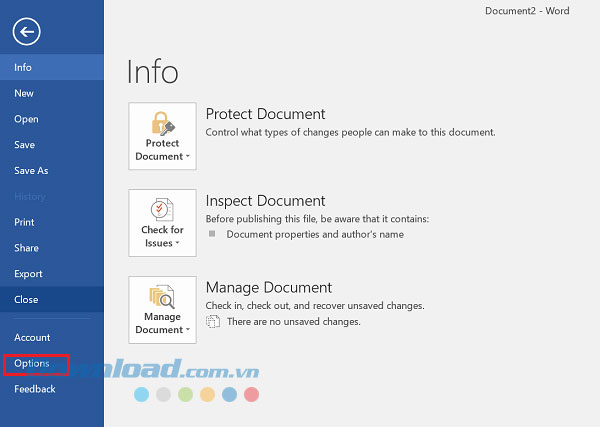
Khi đăng ký thuê bao Office 365, bạn dễ dàng cập nhật những tính năng mới và cải tiến trên Microsoft Office 2016. Download word 2016 ngay bây giờ nhé!
Phối hợp trong thời gian thực:
Khi lưu trữ tài liệu online trên OneDrive hoặc SharePoint rồi chia sẻ với đồng nghiệp cũng dùng Word 2016 hay Word Online, bạn có thể xem những thay đổi trên văn bản do người khác tạo ra. Sau khi lưu tài liệu trực tuyến, nhấn Share để tạo link hoặc lời mời qua Email. Khi đồng nghiệp mở văn bản và đồng ý với những thay đổi tự động, họ sẽ thấy văn bản mới nhất trong thời gian thực.
Tra cứu thông tin trong văn bản đang xử lý:
Tính năng Smart Lookup dựa trên nền tảng dịch vụ Bing cho phép tìm kiếm ngay trong Word 2016. Khi chọn 1 từ hay cụm từ, chuột phải và chọn Smart Lookup, bảng Insight sẽ mở ra kèm định nghĩa, các bài viết Wiki liên quan và tìm kiếm liên quan hàng đầu trên web.
Phương trình Ink Equation:
Chèn phương trình toán học chưa bao giờ dễ dàng đến thế với Word 2016. Người dùng chỉ cần truy cập Inserst > Equation > Ink Equation để thêm phương trình phức tạp vào văn bản. Nếu dùng thiết bị cảm ứng, bạn có thể dùng ngón tay hoặc bút trỏ để viết công thức bằng tay, Word 2016 sẽ chuyển đổi thành dạng text. Thậm chí có thể dùng chuột để viết công thức nếu muốn, sau đó tùy ý xóa, chọn và sửa những gì đã viết.
Chia sẻ dễ dàng:
Nhấn Share để chia sẻ văn bản với người khác trên SharePoint, OneDrive hay OneDrive for Business, có thể gửi dạng file PDF hay đính kèm Email trực tiếp từ Word 2016.
Thao tác nhanh hơn với Tell Me:
Bổ sung hộp thoại trên ribbon của Word 2016 để bạn nhập nội dung cần làm. Bạn có thể nhập từ hoặc cụm từ cho thao tác tiếp theo để truy cập nhanh tính năng tương ứng. Tell Me cũng hữu ích trong trường hợp muốn tìm kiếm trợ giúp hoặc dùng Smart Lookup để tra cứu định nghĩa.
Định dạng hình khối nhanh hơn:
Khi chèn hình khối từ thư viện Shapes, bạn có thể chọn preset có sẵn và màu theme để văn bản như ý.
Cải tiến lịch sử phiên bản:
Truy cập File > History để xem danh sách đầy đủ các thay đổi đã thực hiện trên văn bản và truy cập các phiên bản trước nếu muốn.
Nhiều tùy chọn Send As:
Gửi văn bản dễ dàng dưới dạng file đính kèm Email hoặc tập tin PDF mà không cần thoát chương trình Word 2016.
Theme đen:
Bổ sung theme đen với độ tương phản cao. Để thiết lập theem, bạn vào File > Account, nhấp chọn thực đơn xổ xuống bên cạnh Office Theme. Theme vừa chọn sẽ được áp dụng cho mọi ứng dụng Office.
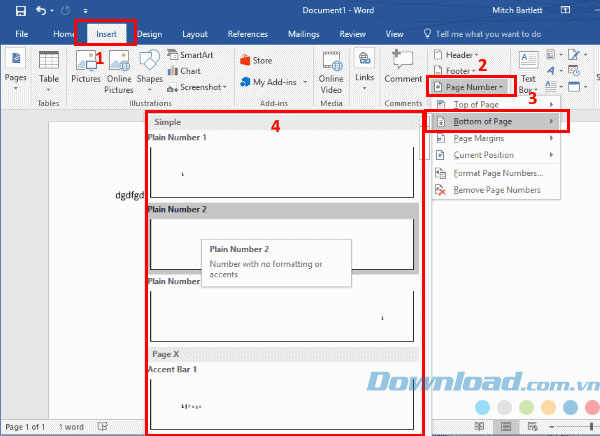
Bình luận:
1 click vào mục Commenting trên Word 2016 download free để thêm bình luận hoặc xem các bình luận khác. Người dùng dễ dàng phản hồi hoặc sửa bình luận, đánh dấu đã hoàn thành trong quá trình tương tác với các thành viên khác.
Yêu cầu cấu hình:
- CPU: bộ vi xử lý x86-bit 1GHz trở lên, x64-bit với SSE2.
- Hệ điều hành: Windows 7 trở lên, Windows 10 Server, Windows Server 2012 R2, Windows Server 2008 R2 hoặc Windows Server 2012.
- RAM: 1GB RAM (32-bit), 2GB RAM (64-bit).
- Ổ cứng trống 3GB để cài và sử dụng Word 2016.
- Độ phân giải màn hình: 1024 x 768.
- Card đồ họa tương thích DirectX 10.
- Đa chạm: yêu cầu thiết bị cảm ứng để sử dụng các tính năng đa chạm. Tuy nhiên, mọi tính năng đều được hỗ trợ cho máy tính để bàn và Laptop với chuột, bàn phím hay các thiết bị nhập liệu tiêu chuẩn khác. Những tính năng chạm mới được tối ưu hóa cho Windows 8 trở lên.
- Những tính năng mạng yêu cầu thiết bị kết nối Internet.
- Yêu cầu tài khoản Microsoft.